Photoshop将证件照蓝底改成红底的操作步骤
php小编柚子为大家介绍了Photoshop将证件照片的蓝色背景改成红底的操作步骤。如果你需要一张红底证件照片,但是只有一张蓝底证件照片,不要担心!Photoshop能够帮助你快速解决问题。只需根据以下操作步骤进行操作,你就能将证件照片的蓝色背景改为红底,让你的证件照片更加优美、高质量!
1、将原图导入到Photoshop中,CTRL J单独复制出一个图层出来以免损坏原图。
2、点击图层下方的【创建新的填充或调整图层】选择【色相饱和度】。

3、在点击预设下方的取色按钮,吸取画面上的蓝底背景。
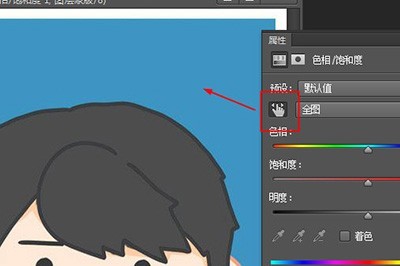
4、调整【色相】滑块到右边红色区域,如此一来你的蓝底背景就快速变成红色啦。

5、最后将红底的照片保存即可轻松搞定证件照。

以上是Photoshop将证件照蓝底改成红底的操作步骤的详细内容。更多信息请关注PHP中文网其他相关文章!

热AI工具

Undresser.AI Undress
人工智能驱动的应用程序,用于创建逼真的裸体照片

AI Clothes Remover
用于从照片中去除衣服的在线人工智能工具。

Undress AI Tool
免费脱衣服图片

Clothoff.io
AI脱衣机

AI Hentai Generator
免费生成ai无尽的。

热门文章

热工具

记事本++7.3.1
好用且免费的代码编辑器

SublimeText3汉化版
中文版,非常好用

禅工作室 13.0.1
功能强大的PHP集成开发环境

Dreamweaver CS6
视觉化网页开发工具

SublimeText3 Mac版
神级代码编辑软件(SublimeText3)
 十行Python代码替换证件照背景颜色
May 03, 2023 pm 02:01 PM
十行Python代码替换证件照背景颜色
May 03, 2023 pm 02:01 PM
本文教大家通过Python程序替换证件照背景颜色,以后更换证件照背景就不会再苦恼了。思路:先去掉原照片的背景颜色再添上新的背景颜色步骤很简单,思路清晰,操作起来也很简单,十行代码就可以搞定,保证看完你肯定会!1.去掉原图背景颜色importos#去掉背景颜色os.system('backgroundremover-i"'+str(in_path)+'"-o"cg_output.jpg"')in_path是原照片的路径、cg_output.jpg是去掉背景后
 Photoshop一寸证件照排版操作步骤
Apr 01, 2024 am 11:56 AM
Photoshop一寸证件照排版操作步骤
Apr 01, 2024 am 11:56 AM
1、首先将一寸照导入到Photoshop中,若证件照尺寸不对则需要重新裁剪编辑,正常证件照的尺寸为,宽2.5厘米,高3.5厘米,像素为300。2、裁剪好后点击【编辑】-【画布大小】快捷键CTRL+ALT+C。3、在新建大小中,勾选【相对】,然后宽度和高度分别设置成50像素。4、点击【编辑】-【定义图案】,将证件照设置为图案保存。5、新建新的空白画布,大小为一寸照片的倍数大小,比如宽12.5厘米高17.5厘米。像素为300。6、最后使用油漆桶工具或者快速填充工具(SHIFT+F5),填充内容选择之
 用 Python 制作可视化 GUI 界面,一键实现证件照背景颜色的替换
May 19, 2023 pm 04:19 PM
用 Python 制作可视化 GUI 界面,一键实现证件照背景颜色的替换
May 19, 2023 pm 04:19 PM
关于界面的大致模样其实和先前的相差不大,大家应该都看过上一篇的内容。界面大体的样子整体GUI的界面如下图所示:用户在使用的时候可以选择将证件照片替换成是“白底背景”或者是“红底背景”,那么在前端的界面上传完成照片之后,后端的程序便会开始执行该有的操作。去除掉背景颜色首先我们需要将照片的背景颜色给去除掉,这里用到的是第三方的接口removebg,官方链接是:我们在完成账号的注册之后,访问下面的链接获取api_key:https://www.remove.bg/api#remove-backgrou
 天天p图可以换证件照背景吗
Mar 14, 2024 pm 01:22 PM
天天p图可以换证件照背景吗
Mar 14, 2024 pm 01:22 PM
在数字化时代,证件照的应用场景愈发广泛,无论是求职、考试还是办理证件,都需要一张合格的证件照。然而,有时我们会遇到背景不符合要求或不够美观的情况,这时就需要对证件照背景进行更换。天天P图作为一款功能强大的图像处理软件,为我们提供了便捷的证件照背景更换功能。接下来,本站小编就为大家带来本文将为您详细介绍天天P图证件照背景更换步骤介绍。有需要的用户们就快来跟着本文一起操作吧!在选择模板界面中,您可以选择上传自己的图片作为模板,或者在上面的选项中选择简约风格。点击顶部的简约选项即可。在简约里面,选择要
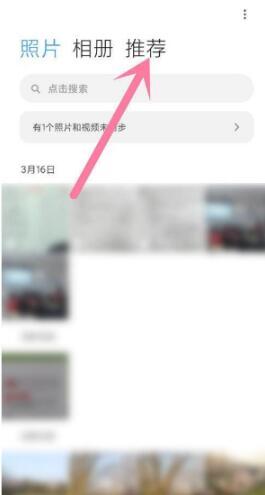 小米11Pro怎么拍证件照_小米11Pro拍证件照的方法
Mar 25, 2024 pm 02:11 PM
小米11Pro怎么拍证件照_小米11Pro拍证件照的方法
Mar 25, 2024 pm 02:11 PM
1、小米11Pro的证件照功能不是在相机中,而是需要用户们打开手机相册,然后点击右侧【推荐】功能。2、在推荐中用户们可以看到抠图、剪辑、拼图等多种美化功能,点击【证件照】选项。3、然后在弹出的窗口中选择【拍照】。4、这时便会弹出拍摄页面,用户们只需按照图线提示将人脸放出到指定位置,即可随时拍摄一张标准的证件照。
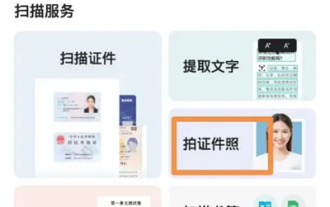 全能扫描王如何拍证件照
Mar 01, 2024 pm 03:37 PM
全能扫描王如何拍证件照
Mar 01, 2024 pm 03:37 PM
在全能扫描王中有很多功能,下面为大家介绍一下使用它拍证件照的操作方法,感兴趣的朋友和我一起来看看吧。1.在手机中点击打开全能扫描王软件进入后,在页面底部点击选择“工具箱”这一项进行切换,再在工具箱界面里找到“拍证件照”这一项后在上面点击进入。2.来到拍摄界面后,在其中选择要拍的证件照尺寸,并点击“立即制作”的按钮。3.页面跳转后会出现拍摄教程,在底部点击“拍照/相册”的按钮。4.当底部弹出一个窗口时,点击选择“打开相机”这一项。5.最后在进入的拍摄页面里点击最下方的圆形按钮即可去拍证件照。
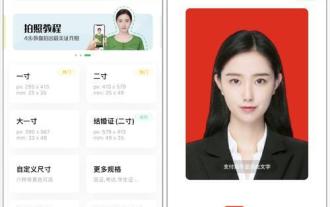 手机拍证件照,轻松拥有美好形象(以手机怎么拍证件照好看)
Apr 14, 2024 pm 02:31 PM
手机拍证件照,轻松拥有美好形象(以手机怎么拍证件照好看)
Apr 14, 2024 pm 02:31 PM
如今,手机已成为我们生活中必不可少的工具之一。我们已经可以借助手机拍摄出高质量的证件照,而随着手机摄像功能的不断提升。帮助大家轻松拥有美好形象,本文将分享15个关于如何用手机拍摄出好看的证件照的技巧。1.确保光线明亮充足的光线是非常重要的,当拍摄证件照时。都能帮助你获得更好的照片效果,选择一个明亮的环境、或是利用自然光线在户外拍摄。2.使用良好的背景干净的背景可以让人物更加突出,选择一个简洁。保持整体画面的简洁和专业感,避免过于复杂或杂乱的背景。3.保持稳定一定要确保手机稳定,拍摄证件照时。或者
 Photoshop将证件照蓝底改成红底的操作步骤
Apr 01, 2024 pm 01:31 PM
Photoshop将证件照蓝底改成红底的操作步骤
Apr 01, 2024 pm 01:31 PM
1、将原图导入到Photoshop中,CTRL+J单独复制出一个图层出来以免损坏原图。2、点击图层下方的【创建新的填充或调整图层】选择【色相饱和度】。3、在点击预设下方的取色按钮,吸取画面上的蓝底背景。4、调整【色相】滑块到右边红色区域,如此一来你的蓝底背景就快速变成红色啦。5、最后将红底的照片保存即可轻松搞定证件照。






